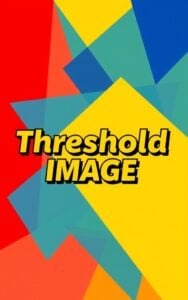Bild verwischen
Kostenloses Online-Tool zum Weichzeichnen von Bildern, mit dem Sie Fotos ganz einfach Gaußsche Weichzeichnereffekte hinzufügen können. Passen Sie die Weichzeichnungsstärke an, sehen Sie sich die Ergebnisse in der Vorschau an und laden Sie Ihre unscharfen Bilder sofort herunter.
Probieren Sie andere ImageKits aus
Führung
Was ist das Blur Image Tool?
Blur Image Tool ist ein kostenloses Online Dienstprogramm mit dem Sie Unschärfeeffekte auf Ihre Bilder. Dieses Tool verwendet den Gaußschen Weichzeichner-Algorithmus, um Bilddetails weichzuzeichnen und zu reduzieren. So entstehen glatte, professionell wirkende Ergebnisse ohne spezielle Software.
Hauptmerkmale
| Besonderheit | Beschreibung |
|---|---|
| Unterstützung mehrerer Bilder | Laden Sie bis zu 10 Bilder hoch (max. 10 MB pro Bild) |
| Mehrere Unschärfetypen | Wählen Sie zwischen Gaußscher Darstellung, Box, Stapel, Bewegung, Zoom, Radial, Drehen und Weichzeichnen. |
| Einstellbare Unschärfestärke | Passen Sie die Unschärfeintensität von subtil bis stark an |
| Side-by-Side-Vorschau | Vergleichen Sie Originalbilder und unscharfe Bilder vor dem Herunterladen |
| Stapelverarbeitung | Wenden Sie dieselben Unschärfeeinstellungen auf mehrere Bilder gleichzeitig an |
| Clientseitige Verarbeitung | Ihre Bilder verlassen nie Ihr Gerät für mehr Privatsphäre |
Anwendungsfälle
- Verwischen Sie Hintergründe, um Schärfentiefe Effekte
- Verbergen vertraulicher Informationen in Screenshots
- Schaffen Sie Fokusbereiche, indem Sie störende Elemente verwischen
- Produktfotografie für professionelle Online-Einträge weichzeichnen
- Hintergrundbilder für Webdesign und Präsentationen erstellen
Anwendung
- Klicken Sie auf „Durchsuchen“ oder ziehen Sie bis zu 10 Bilder per Drag & Drop
- Wählen Sie den Unschärfetyp aus dem Dropdown-Menü (8 verschiedene Optionen verfügbar)
- Passen Sie die Stärke der Unschärfe in Prozent mit dem Schieberegler an
- Vorschau der Ergebnisse in Echtzeit
- Klicken Sie auf „Alle herunterladen“, um Ihre unscharfen Bilder zu speichern
Erläuterung der Unschärfetypen
Das Tool bietet mehrere Weichzeichneralgorithmen, die jeweils unterschiedliche visuelle Effekte erzeugen:
- Gaußscher Weichzeichner: Erzeugt eine sanfte, natürlich wirkende Unschärfe auf Grundlage der Glockenkurvenverteilung
- Box-Unschärfe: Einfacherer Algorithmus, der benachbarte Pixel mittelt, um einen gleichmäßigeren Effekt zu erzielen
- Stapelunschärfe: Schnelle Annäherung an die Gaußsche Unschärfe mit qualitativ guten Ergebnissen
- Bewegungsunschärfe: Erzeugt einen gerichteten Streifeneffekt, der Bewegung simuliert
- Zoom-Unschärfe: Erzeugt eine radiale Unschärfe, die vom Mittelpunkt ausgeht
- Radialer Weichzeichner: Erzeugt eine kreisförmige Unschärfe um einen angegebenen Punkt
- Unschärfe drehen: Erzeugt einen Dreheffekt um die Mitte
- Unschärfe mildern: Sanfte Unschärfe, die mehr Details bewahrt als andere Methoden
Häufig gestellte Fragen
-
Wie funktioniert der Gaußsche Weichzeichnereffekt?
Die Gaußsche Unschärfe funktioniert durch Anwenden einer mathematischen Funktion, die den Wert jedes Pixels auf benachbarte Pixel verteilt und so einen sanften Übergangseffekt erzeugt. Der Algorithmus verwendet eine glockenförmige Kurve (Gaußsche Verteilung), um zu bestimmen, wie viel jedes benachbarte Pixel zur Unschärfe beiträgt, was zu einer natürlich wirkenden Weichzeichnung führt.
-
Wann sollte ich Bildunschärfe verwenden?
Durch die Unschärfe können Sie durch Weichzeichnen des Hintergrunds Tiefe in Fotos erzeugen, vertrauliche Informationen in Screenshots schützen, Rauschen in Bildern niedriger Qualität reduzieren, den Fokus auf bestimmte Elemente richten und abstrakte Effekte für künstlerische Zwecke oder Hintergründe generieren.
-
Wie stark sollte ich die Unschärfestärke einstellen?
Die ideale Unschärfestärke hängt von Ihrem Zweck ab. Für eine subtile Hintergrundweichzeichnung reicht normalerweise 5-15% aus. Um Text oder Details vollständig zu verdecken, benötigen Sie möglicherweise 25-50%. Für abstrakte künstlerische Effekte können höhere Einstellungen von 60-100% angemessen sein. Sehen Sie sich die Ergebnisse immer in der Vorschau an und passen Sie sie entsprechend an.
-
Wird durch das Weichzeichnen die Größe meiner Bilddateien verringert?
Durch Weichzeichnen kann die Dateigröße manchmal reduziert werden, insbesondere bei Formaten wie JPG, da feine Details entfernt und Bereiche mit ähnlichen Farben erstellt werden, die sich effizienter komprimieren lassen. Dies kann jedoch nicht garantiert werden und hängt vom ursprünglichen Bildinhalt und Dateiformat ab.
-
Ist es möglich, die Unschärfe eines Bildes wiederherzustellen, nachdem es bereits unscharf gemacht wurde?
Nein, durch das Weichzeichnen werden Detailinformationen dauerhaft aus dem Bild entfernt und dieser Vorgang kann nicht rückgängig gemacht werden. Bewahren Sie immer eine Kopie Ihres Originalbilds auf, bevor Sie Weichzeichnereffekte anwenden.
-
Kommt es auf meinem Computer oder auf Ihren Servern zu Bildunschärfe?
Die gesamte Verarbeitung erfolgt direkt in Ihrem Browser auf Ihrem eigenen Gerät. Ihre Bilder werden niemals auf unsere Server hochgeladen, sodass die vollständige Privatsphäre und Sicherheit Ihrer Inhalte gewährleistet ist.
Erweiterungen installieren
IO-Tools zu Ihrem Lieblingsbrowser hinzufügen für sofortigen Zugriff und schnellere Suche
恵 Die Anzeigetafel ist eingetroffen!
Anzeigetafel ist eine unterhaltsame Möglichkeit, Ihre Spiele zu verfolgen. Alle Daten werden in Ihrem Browser gespeichert. Weitere Funktionen folgen in Kürze!
Unverzichtbare Tools
Alle Neuheiten in ImageKit
Aktualisieren: Unser neuestes Werkzeug wurde am 9. November 2025 hinzugefügt